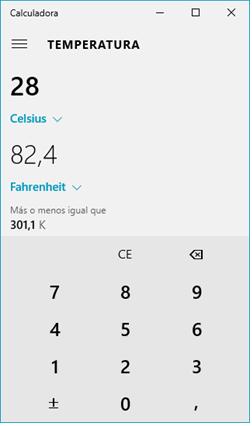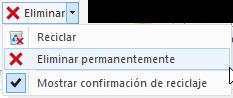Windows 10 | Catedra de Informática para desactivar la conexión inalámbrica, así como acceso a otros dos enlaces: Opciones avanzadas y Administrar configuración de Wifi
Los vínculos del rubro Configuración relacionada aparecen en varias categorías de la ventana Red e Internet y los revisaremos más adelante, en tanto, Opciones avanzadas nos da acceso a dos ítems: Activar o desactivar que el equipo sea visible para otros equipos en la misma red y si ésta es o no de uso medido, es decir, con un ancho de banda limitado por contrato. Al igual que en otras ocasiones en la ventana Configuración, la explicación que se añade junto a los controles es suficiente para tomar una decisión respecto a la configuración a utilizar.
Modo Avión y Uso de datos El Modo avión es un concepto recurrente en dispositivos móviles. Como se sabe, un protocolo de seguridad mundialmente utilizado es desactivar las comunicaciones inalámbricas de cualquier dispositivo cuando los aviones aterrizan y/o despegan para evitar que éstas interfieran con sus sistemas de navegación y de ese modo evitar accidentes. Por ello, en un principio, se les solicitaba a los pasajeros apagar sus dispositivos para evitar esas comunicaciones, hasta que en ellos fue incorporado el llamado Modo avión, para que no sea necesario apagarlos. En Windows 10 podemos poner nuestro dispositivo en Modo avión de dos modos: pulsando un botón en el Centro de actividades, lo que apagará la conexión inalámbrica. Y el otro modo es utilizar el menú Inicio > Configuración > Red e Internet y simplemente activar el control en la categoría Modo avión. Obviamente, en tanto no apaguemos el modo avión, no podremos usar la red. Por su parte, la categoría Uso de datos nos brindará estadísticas de los datos que hemos recibido y enviado en los últimos 30 días. Estas estadísticas se muestran para conexiones cableadas (por el puerto Ethernet al que nos referiremos más adelante) y para las conexiones inalámbricas Wifi que vimos en el apartado anterior. La opción Detalles de uso, simplemente muestra una lista de las aplicaciones que más datos han intercambiado por estas vías. Nuestro navegador predeterminado de Internet suele estar en primer lugar en esa lista.
P á g i n a 132 | 133